前言
说在前面
之前一直有在各大平台发布博客内容,然后个人博客一直使用的是 Hexo + Github Pages 的方式,但随着内容增多,Github Pages 访问的也不稳定,所以想着自己搞个服务器和域名搭个博客,最终选定 Halo 这个博客框架,搭建属于自己的博客。
此内容从零到一手把手记录如何搭建,记录自己的搭建过程,也给后面的朋友们提供一个指南,少走些冤枉路,尽快上手。
环境配置
自己花了 210 左右在 UCloud 买了三年的服务器,然后在腾讯花了将近 200 买了个域名,服务器版本是 Ubuntu 18.04 64 位,理论上讲下面的配置适合于 Ubuntu 系所有版本,个别有出入的地方还请谅解。所以在正式开始之前,你需要满足以下几个条件:
- 一台 Ubuntu 系统的服务器(Centos 系统的参考 官网教程 即可);
- 一个域名;
Java 环境配置
安装
- 首先去 官网 下载 JDK,选择自己想要的版本即可,一般推荐 JDK 1.8+ 的版本;
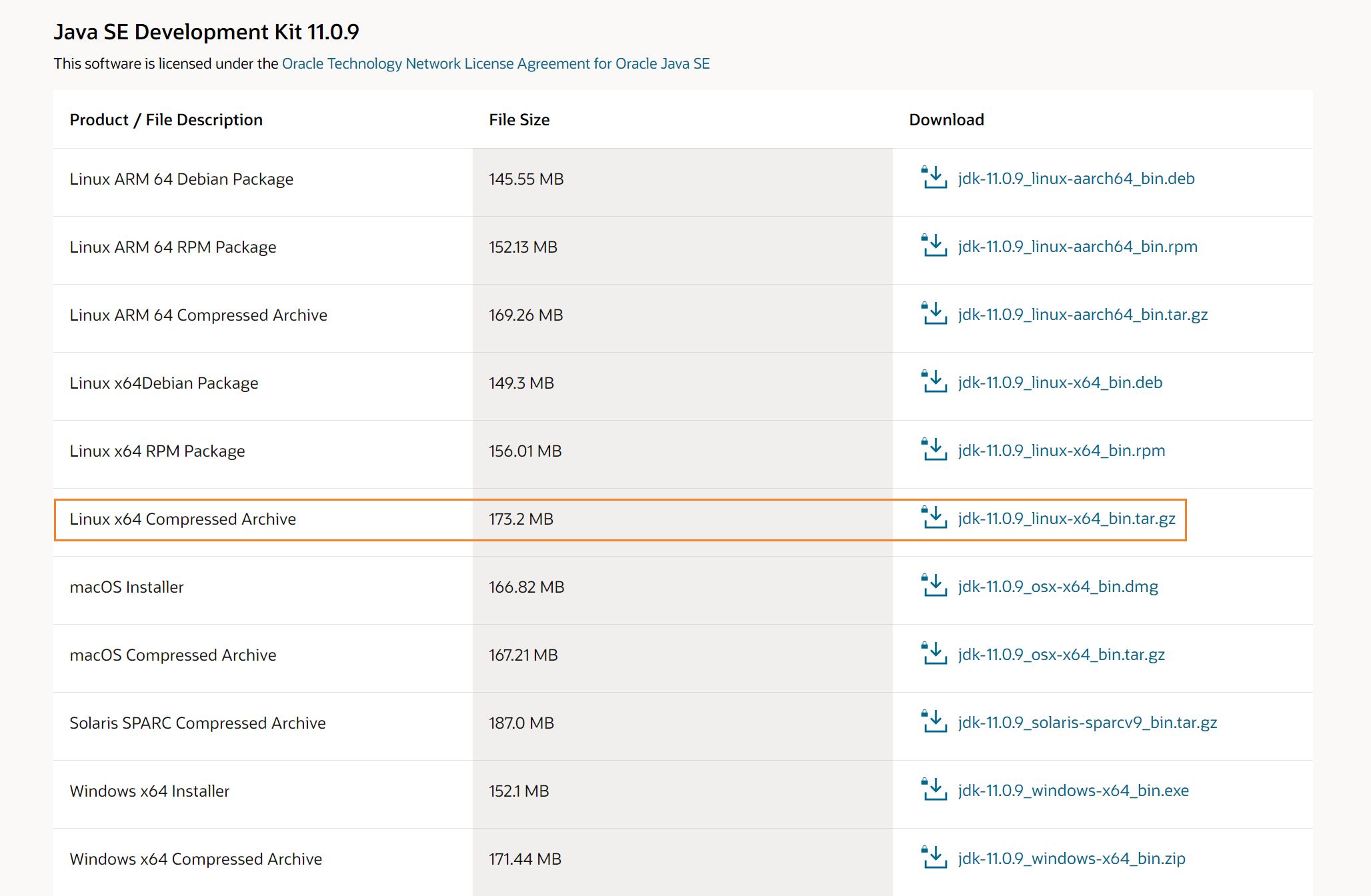
- 解压下载后的文件;
tar -zxvf jdk-11.0.9_linux-x64_bin.tar.gz
- 配置环境变量,切换到 root 用户,然后编辑
/etc/profile文件,添加如下内容(注意路径切换为你自己放置解压缩包后的位置);
export JAVA_HOME=/environment/jdk/jdk-11.0.9export PATH=$JAVA_HOME/bin:$PATH
验证
安装好之后就是验证是否成功,一般我们用如下命令进行检测;
# 查看 jdk 版本java -version# 编译命令javac# 运行命令java
安装 Halo
下载 Halo 运行包
要下载 Halo 运行包,可以通过两种方式,更推荐第二种,下载起来更快:
- Github releases:https://github.com/halo-dev/halo/releases
- Nova 提供的下载站:https://dl.halo.run
利用如下命令进行下载,以 1.4.2 版本为例,如果要下载其他版本,换版本号即可!
wget https://dl.halo.run/release/halo-1.4.2.jar
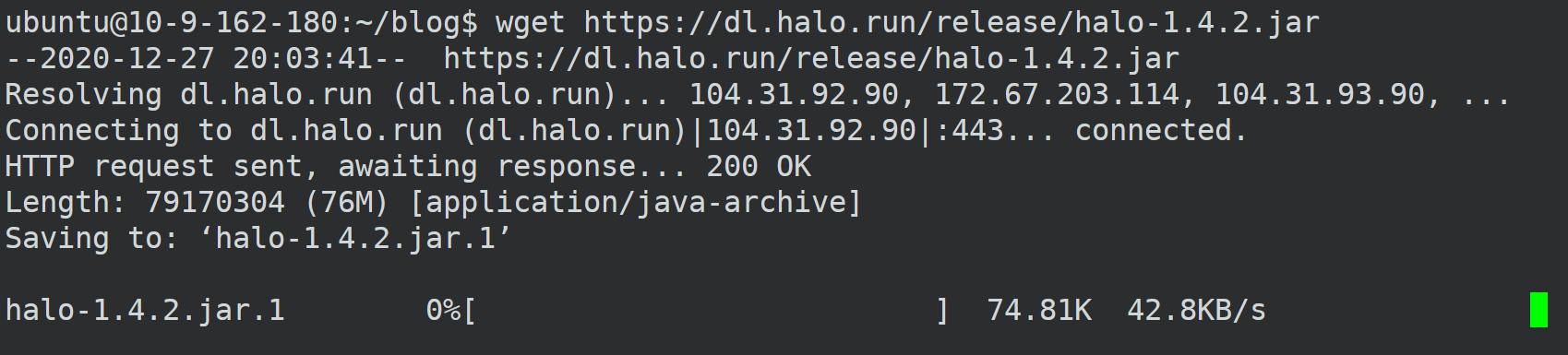
配置
- 下载配置文件(下载后的文件存放在
~/.halo/application.yaml);
curl -o ~/.halo/application.yaml --create-dirs https://dl.halo.run/config/application-template.yaml
- 修改配置,参考 官方文档 修改即可;
server:port: 8090# Response data gzip.compression:enabled: falsespring:datasource:# H2 database configuration.driver-class-name: org.h2.Driverurl: jdbc:h2:file:~/.halo/db/halousername: adminpassword: 123456# MySQL database configuration.# driver-class-name: com.mysql.cj.jdbc.Driver# url: jdbc:mysql://127.0.0.1:3306/halodb?characterEncoding=utf8&useSSL=false&serverTimezone=Asia/Shanghai&allowPublicKeyRetrieval=true# username: root# password: 123456# H2 database console configuration.h2:console:settings:web-allow-others: falsepath: /h2-consoleenabled: falsehalo:# Your admin client path is https://your-domain/{admin-path}admin-path: admin# memory or levelcache: memory
运行 Halo
配置好 Java 环境,同时下载好 Halo 运行包之后,我们就可以使用如下命令运行了;
java -jar halo-latest.jar
然后在本地浏览器中访问如下地址即可;
进阶配置
开机自启
- 下载 Halo 官方
service模板,然后对其进行修改(此时需要管理员权限);
sudo curl -o /etc/systemd/system/halo.service --create-dirs https://dl.halo.run/config/halo.service
- 修改配置文件
具体可以参考 官方文档;
需要注意的几点:
- 填写你的 JDK 绝对路径;
- 填写你的 Halo 运行包所在绝对路径;
- 填写运行 Halo 服务的用户名;
- 测试
# 修改 service 后需要 Systemdsudo systemctl daemon-reload# 使 Halo 开机自启sudo systemctl enable halo# 启动 Halosudo service halo start# 重启 Halosudo service halo restart# 停止 Halosudo service halo stop# 查看 Halo 的运行状态sudo service halo status
Halo 更新
Halo 是一个活跃的社区,目前一直在开发迭代中,后续如果发布了新的版本,而我们又想要升级,这时候就可以按照如下步骤来进行操作了;
- 首先,我们需要对我们原有数据进行备份,防止丢失
cp -r ~/.halo ~/.halo.bak
- 接着备份久的 Halo 安装包,防止新的安装包出现问题后无法回滚;
mv halo-latest.jar halo-latest.jar.bak
- 做好备份工作之后,就是下载最新的 Halo 安装包了,其中
{{verison}}对应最新版本号;
wget https://dl.halo.run/release/halo-{{version}}.jar -O halo-latest.jar
- 测试一下最新版的 Halo 能否运行成功;
java -jar halo-latest.jar
- 测试步骤如果成功了,那我们直接重启 Halo 服务就好了;
sudo service halo restart
域名访问
通过上面的配置之后,我们只能通过 ip:port 的方式进行访问,如果我们想让别人来访问,那么有一个域名就十分有必要了。在正式进行配置域名之前,需要确保如下几件准备工作:
- Halo 已经能够正确运行,且运行端口不是
80端口; - 确保域名解析到服务器 IP,而且确保服务器已经备案(国内服务器都需要,国外无需);
- 打开服务器的
80和443端口;
配置域名解析服务器 IP
因为我的域名是在腾讯买的,所以这里以腾讯为例;
- 首先打开 域名解析列表,并点击右侧解析进入解析界面;
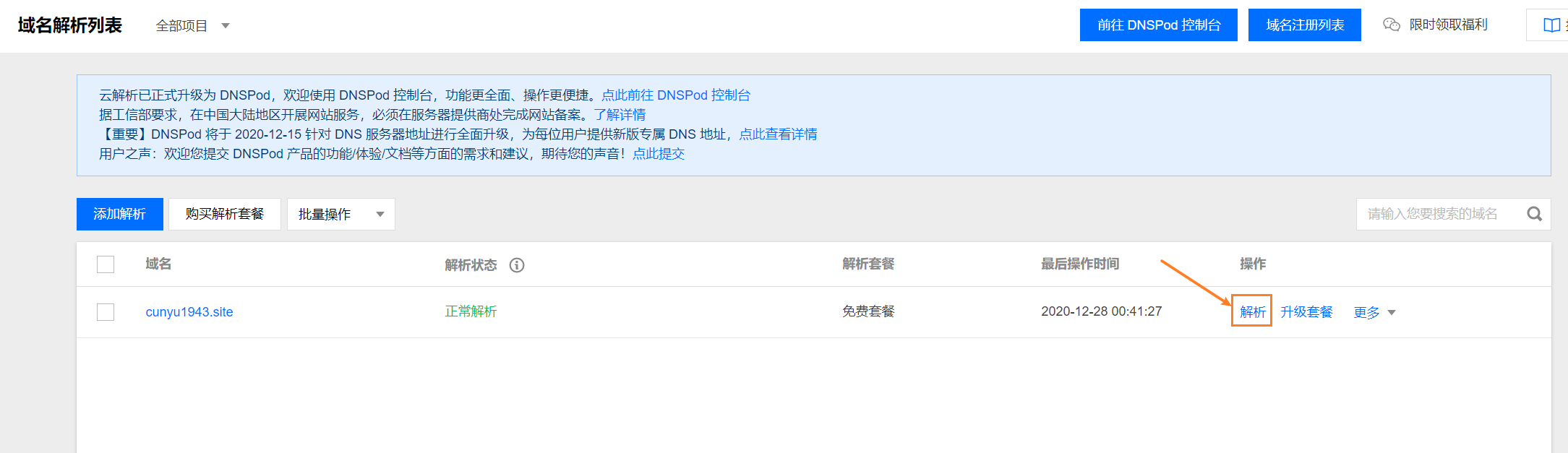
- 接着添加记录;
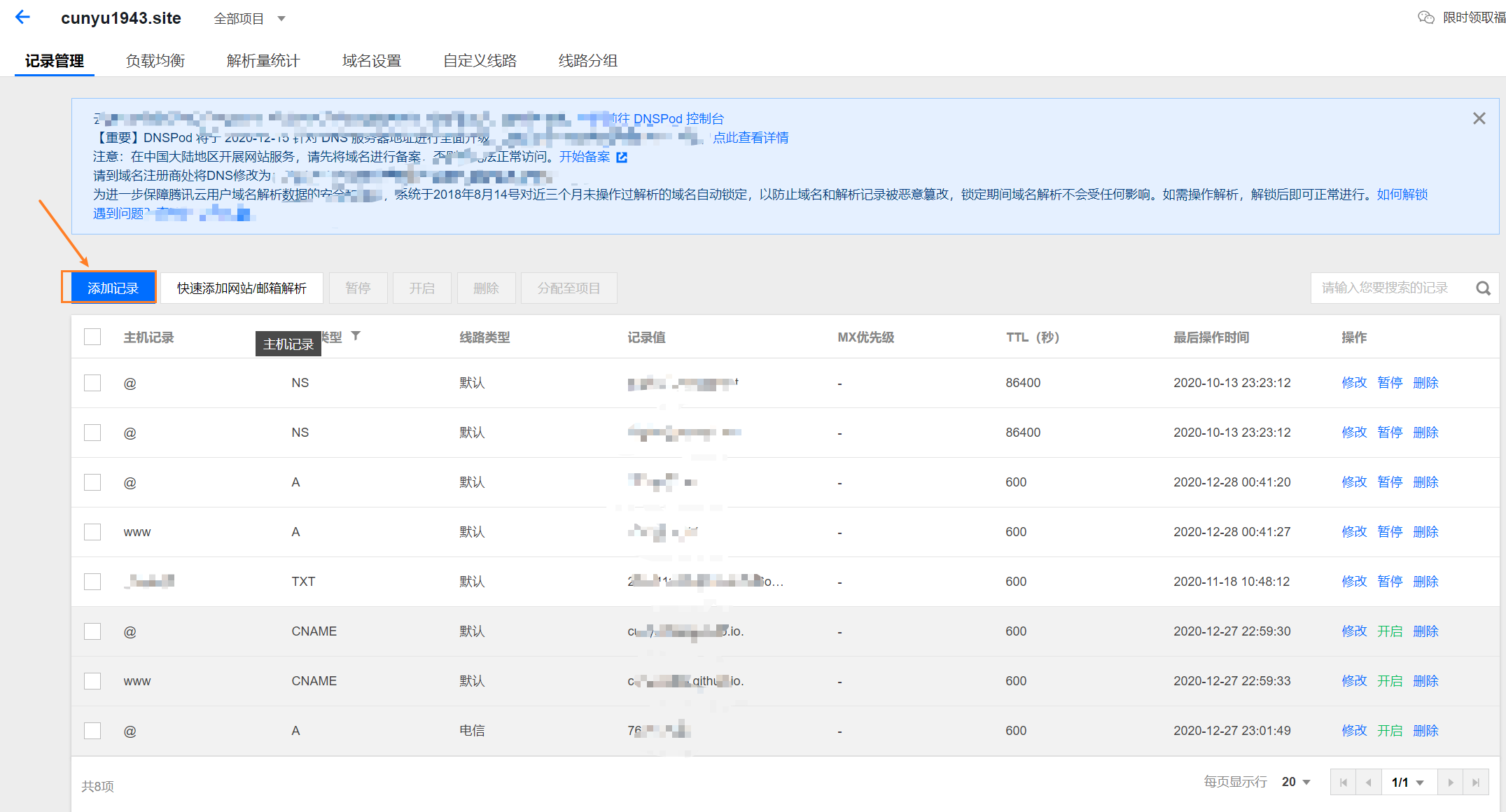
添加如下两条记录,其他字段保持默认即可;
| 主机记录 | 记录类型 | 记录值 |
|---|---|---|
@ |
A |
你的服务器 IP |
www |
A |
你的服务器 IP |
打开服务器对应端口
- 登录你的服务器,然后打开主机管理界面;
- 接着编辑防火墙,将需要打开的端口打开即可,一般打开如下的协议端口就可以了;
- ICMP
- 3389
- 80
- 443
- 21
- 22
- 8090
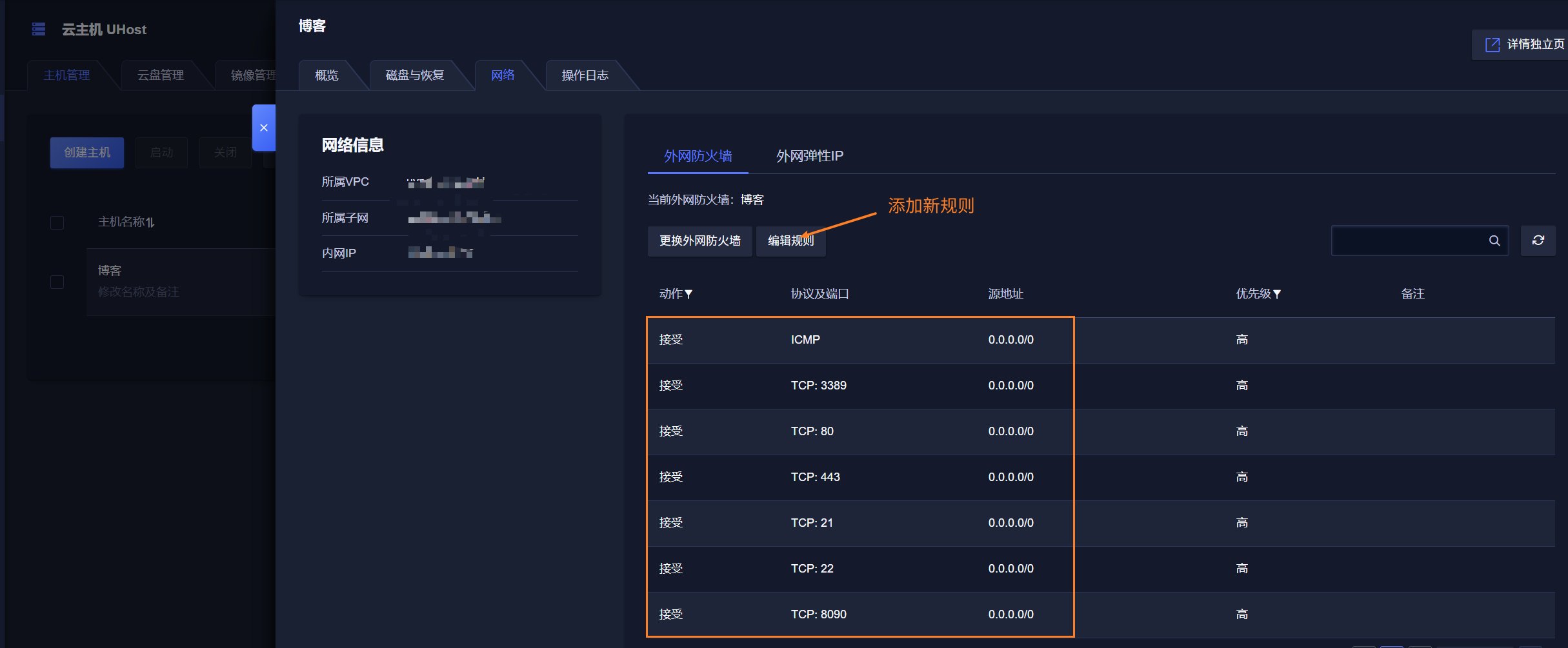
利用 Nginx 进行反向代理
- 安装 Nginx
sudo apt-get install nginx
- 设置开机自启动 Nginx
systemctl enable nginx
- 启动 Nginx
sudo service nginx start
- 配置 Nginx
首先下载 Halo 官方的 Nginx 配置模板;
curl -o /etc/nginx/conf.d/halo.conf --create-dirs https://dl.halo.run/config/nginx.conf
然后对其进行修改;
sudo vim /etc/nginx/conf.d/halo.conf
只需要将其中的 example.com 修改成自己的域名即可,比如我的域名是 cunyu1943.site;
server {listen 80;server_name example.com www.example.com;location / {proxy_set_header HOST $host;proxy_set_header X-Forwarded-Proto $scheme;proxy_set_header X-Real-IP $remote_addr;proxy_set_header X-Forwarded-For $proxy_add_x_forwarded_for;proxy_pass http://127.0.0.1:8090/;}}
- 自动配置 SSL 证书
首先安装 certbot nginx 插件;
sudo apt-get install python-certbot-nginx
接着执行配置,过程中会询问为哪个域名添加证书,以及是否重定向,如实选择即可;
sudo certbot --nginx
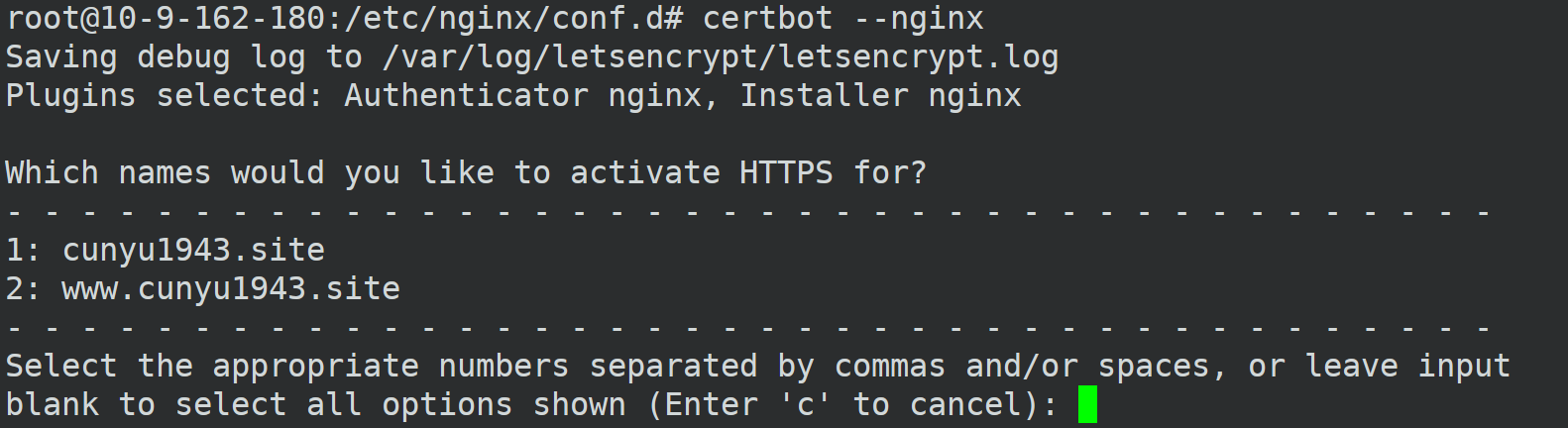
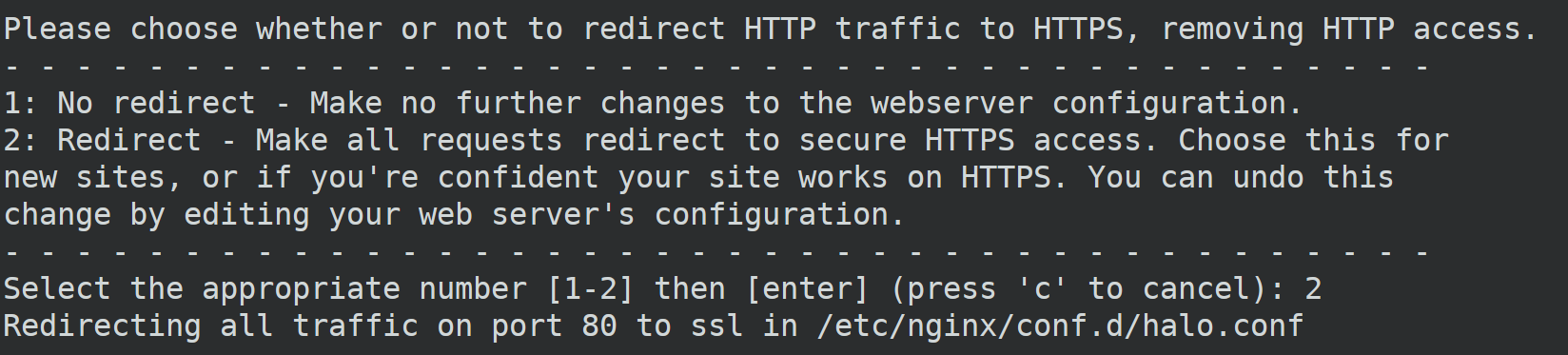
最后,设置自动续约即可;
sudo certbot renew --dry-run
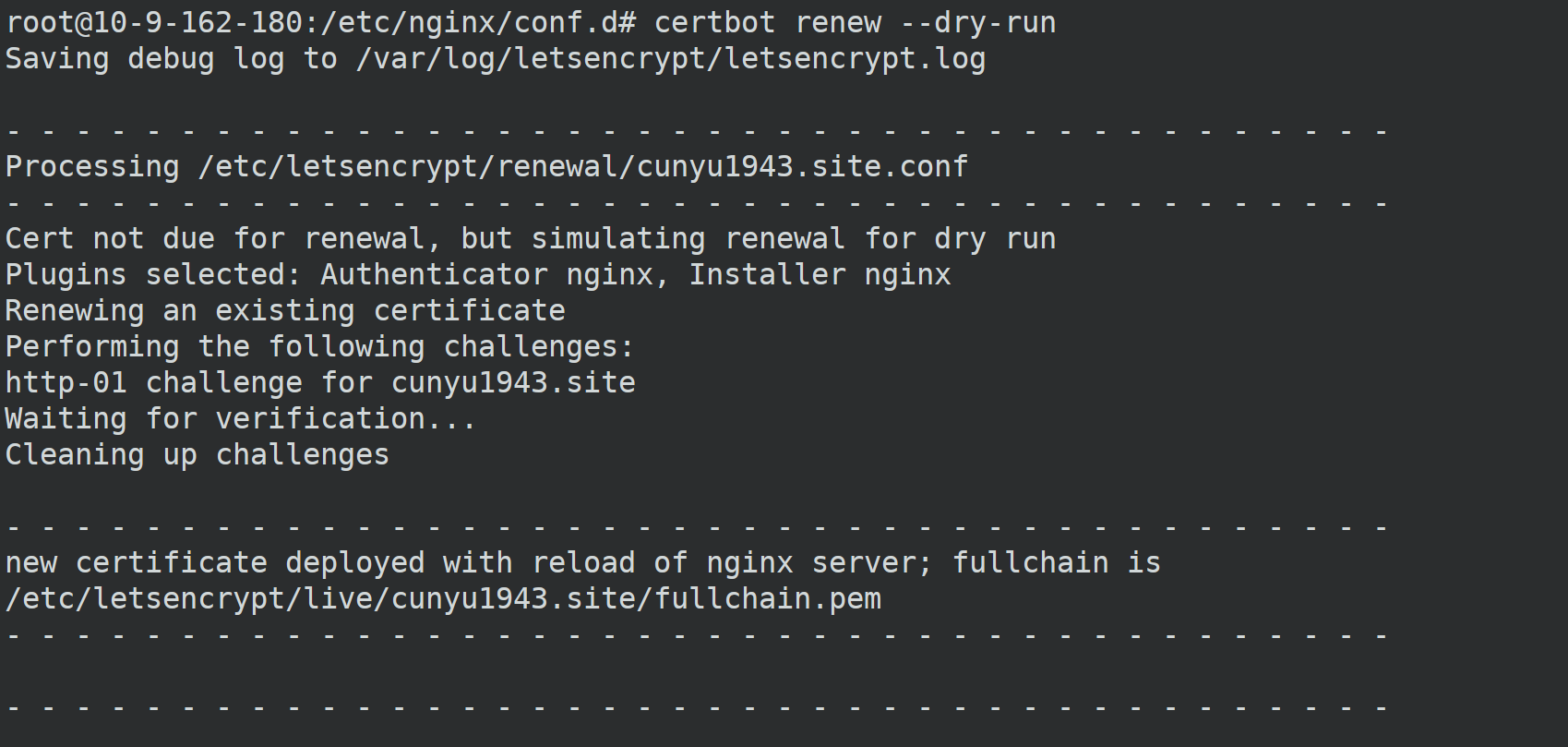
- 完成上述步骤之后,大功告成了,我们就可以通过自己的域名来访问自己的博客了,比如我的博客就是:
总结
好了,经过上面的一系列设置,我们的博客就搭建完成了,是不是好简单的说,那就别犹豫,赶紧动手搞起来吧!
最后再贴以下自己的博客地址,欢迎大家来留言,交换友链呀!

